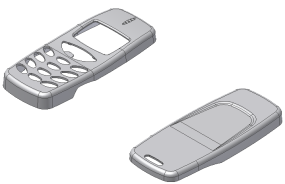V této části změníte orientaci součásti Exp-Mobile Bottom tak, aby byla konzistentní se součástí Exp-Mobile Top.
Ve výukovém programu Obecný pracovní postup s formou jste neupravovali orientaci nebo polohu součásti. Tato sestava formy vyžaduje provést nějaké úpravy. Použijte příkaz Upravit orientaci a upravte směr plastové součásti. Výchozí směr vstupu formy není zarovnán s kladnou osou Z. Rovněž se ujistěte, zda je poloha komponent konzistentní. Příkaz Upravit polohu umožňuje určit polohu plastových součástí, když forma rodiny obsahuje více součástí.
- Na pásu karet klikněte na kartu Rozvržení formy > panel Rozvržení formy > Upravit orientaci
 .
. - Ujistěte se, že možnost výběru Plastová součást
 je aktivní.
je aktivní. - Vyberte v grafickém okně součást Exp-Mobile Bottom.ipt. Model zobrazí směr vyklopení součástí dle vyobrazení na následujícím obrázku. Orientace je nesprávná.
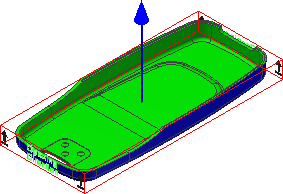
- Klikněte na příkaz Zarovnat s osou
 .
. - Klikněte na příkaz Obrátit tvarovatelnou součást
 .
. - Klikněte na tlačítko Hotovo. Modely se zobrazí stejně jako na následujícím obrázku. Orientace je nyní správná.

- Přeorientujte modely do předního pohledu pomocí nástroje ViewCube. Modely se liší v závislosti na umístění souboru Exp-Mobile Bottom.ipt. Je však nutné upravit vzájemnou polohu obou komponent formy rodiny, nezávisle na umístění.

- Klikněte pravým tlačítkem do grafického okna a kliknutím na příkaz Předchozí pohled se vraťte k předchozímu 3D zobrazení sestavy formy.
- Na pásu karet klikněte na karta Rozvržení formy > panel Rozvržení formy > Upravit polohu
 . Příkaz Upravit polohu je v rozbalovací nabídce vedle příkazu Upravit orientaci.
. Příkaz Upravit polohu je v rozbalovací nabídce vedle příkazu Upravit orientaci. - Ujistěte se, že je možnost Plastová součást vybrána. Vyberte součást Exp-Mobile Bottom.ipt, která se zbarví žlutě, a poté vyberte povrch, který je na následujícím obrázku zvýrazněný červeně.
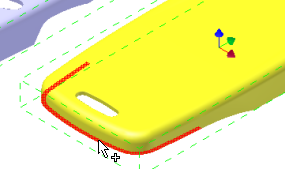
- Ujistěte se, že je možnost Referenční vybrána. Vyberte součást Exp-Mobile Top.ipt, která zůstane v původní barvě, a poté vyberte povrch, který je na následujícím obrázku zvýrazněný červeně.
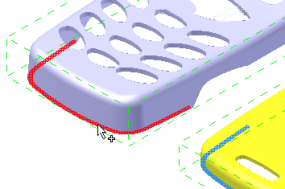
- Přeorientujte modely do předního pohledu pomocí nástroje ViewCube. Modely by se měly podobat následujícímu obrázku.
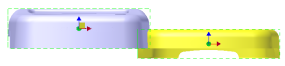
- Upravte odsazení os X a Y následovně:
- Odsazení X = 120
- Odsazení Y = 0
- Klikněte na tlačítko OK. Klikněte pravým tlačítkem do grafického okna a kliknutím na příkaz Předchozí pohled se vraťte k předchozímu 3D zobrazení sestavy formy. Sestava formy se zobrazí jako na následujícím obrázku.